Afrunding til nærmeste 100 i Microsoft Excel 2010
On november 13, 2021 by admin

Ved udarbejdelsen af resultatopgørelsesrapporter såsom “Nettoomsætning” kan du se, om virksomhedens salg forbedres over tid ved at sammenligne det aktuelle års tal med tallene for det foregående år.
Forestil dig for eksempel at se på resultatopgørelsen med følgende beløb i de seneste to år: 4.716.917&4.502.079 $. Se nu på beløbene afrundet til nærmeste tusinde: $4.717&$4.502. De afrundede tal giver dig mulighed for at fokusere på de relevante cifre. De afrundede beløb gør det også lettere at se tendensen.
For at afrunde et tal kan vi bruge funktionerne Round, Roundup, Rounddown.Vi kan også afrunde et tal til et bestemt antal cifre ved at bruge Custom Formats.
Afrunding af tal til et bestemt antal ved hjælp af Custom Format
Kolonne A indeholder nogle få tal, som skal afrundes til to cifre.
For at opnå dette –
- Vælg celler i kolonne A &højreklik med musen
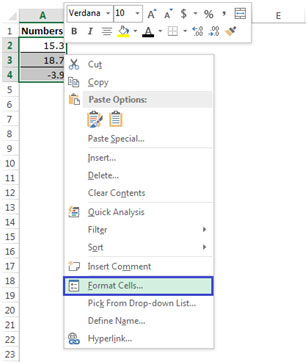
- Klik på Celler formatere ellerTryk på Ctrl+1 på tastaturet for at åbne dialogboksen Celler formatere.
- Vælg fanen Tal, og vælg Tal under Kategori.
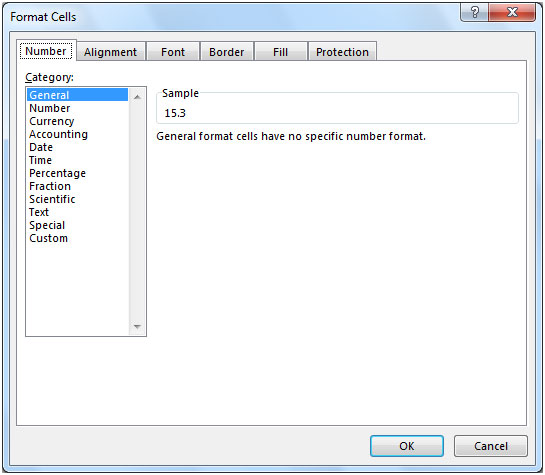
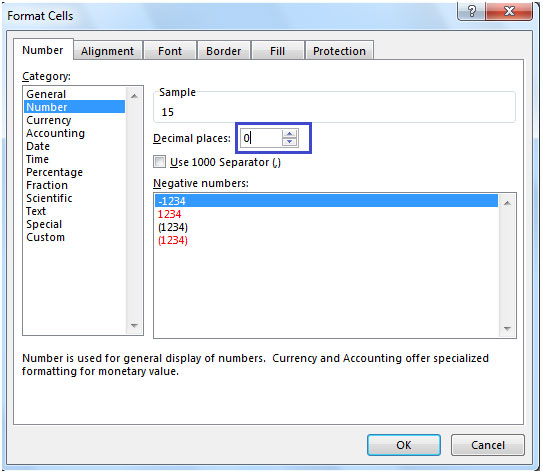
- I Decimaltal skal du indtaste 0.
Sådan ser tallene ud efter formatering, se nedenstående skærmbillede:

Vi kan også bruge funktionerne Round, Roundup & Rounddown til at opnå dette.
Lad os tage et eksempel på hver funktion for at forstå dem.
RUND: Runder et tal til et angivet antal cifre
Syntaks =ROUND(tal,num_digits)
Eksempel på Round
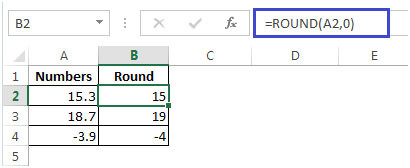
I ovenstående eksempel indeholder A2 15.3, vil formlen i B2 give os 15.
Hvis cifrene i det tal, du runder, indeholder 5,6,7,7,8,9, så runder du tallet opad
f.eks. 18,7 afrundet til nærmeste ti i.f.eks. 19
Hvis cifrene i det tal, der skal afrundes, indeholder 0,1,2,2,3,4, rundes tallet nedad.f.eks. 15,3 afrundet til nærmeste ti, dvs. 15
OVERRUNDING:
Syntaks =ROUNDUP(tal,num_digits)
Eksempel på RoundUp

ROUNDDOWN: Runderer et tal opad, væk fra nul.
ROUNDDOWN: Runderer et tal opad, væk fra nul: Runder et tal nedad, mod nul
Syntaks =ROUNDDOWN(tal,num_digits)
Eksempel på RoundDown
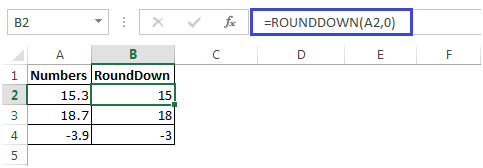
Skriv et svar